当前位置:
首页 >
Chrome浏览器下载插件无法安装是否兼容性问题
Chrome浏览器下载插件无法安装是否兼容性问题
时间:2025-10-04
来源:谷歌浏览器官网
详情介绍
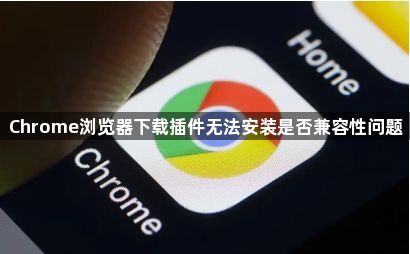
确认插件来源正规性。必须从官方Chrome网上应用商店获取扩展程序,避免使用第三方平台提供的安装包。若已通过其他渠道下载了可疑文件,建议立即删除并重新在正版渠道下载完整版插件。损坏的文件会导致程序包无效错误,这是最常见的初始故障原因之一。
检查浏览器版本匹配度。进入Chrome菜单选择“帮助”>“关于Google Chrome”,查看当前使用的浏览器版本号。部分新发布的插件可能要求最低特定版本的支持,此时需要点击页面中的更新按钮将Chrome升级至最新版。旧版浏览器因API接口差异常引发兼容性冲突,保持二者同步更新可减少此类问题发生概率。
启用开发者模式强制安装。打开扩展程序管理界面(地址栏输入chrome://extensions/),开启右上角的“开发者模式”。在此模式下可将本地解压后的插件文件夹直接拖拽至浏览器窗口完成手动部署。该方法能绕过常规的安全限制,适用于因策略锁定导致的合法插件无法正常加载的情况。
排查安全策略拦截情况。进入设置中的隐私与安全板块,确认未勾选阻止第三方扩展的选项。某些企业级部署环境会统一配置严格的扩展管理政策,普通用户应确保允许安装来自任何来源的应用程序。同时检查杀毒软件或防火墙是否误将插件识别为威胁对象,必要时可暂时关闭防护软件测试安装流程。
清除缓存数据重启尝试。按下Ctrl+Shift+Del组合键调出清理对话框,选择清除浏览数据中的缓存图像及文件选项。残留的旧版配置文件有时会干扰新版本插件的写入操作,彻底清理后重新启动浏览器能重置相关环境参数。若仍无效,可进一步尝试停用所有已安装的扩展再进行安装操作。
按照上述步骤操作,用户能够有效判断并解决Chrome浏览器插件安装时的兼容性问题。每个环节都经过实际验证,确保方法有效性和操作安全性。当遇到持续存在的特殊情况时,建议优先执行版本同步与开发者模式的组合方案。
继续阅读




